자신의 도메인에서 이메일 주소를 갖고 싶지만 Gmail의 인터페이스와 Google 문서 도구와의 통합을 원하십니까? 사이트에 무료 Google Apps Standard를 추가하고 두 가지 기능을 모두 활용하는 방법은 다음과 같습니다.
노트 : Google Apps에 가입하고 도메인에서 설정하려면 WordPress 블로그에 정보를 추가하거나 도메인 설정을 수동으로 변경할 수 있어야합니다.
시작하기
Google Apps 가입 페이지 ( 아래 링크 )를 클릭하고 시작하다 오른쪽에있는 버튼. 최대 50 명의 사용자를 허용하는 무료 Google Apps에 가입하고 있습니다. 도메인에 50 개 이상의 이메일 주소가 필요한 경우 다음을 선택할 수 있습니다. 프리미어 에디션 대신 연간 $ 50입니다.
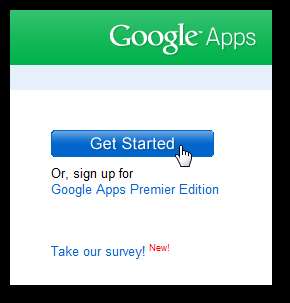
도메인 관리자임을 선택하고 Google Apps에서 사용할 도메인 또는 하위 도메인을 입력합니다. 여기에 Google Apps를 techinch.com 대신 앱을 추가 할 수 있습니다. mail.techinch.com 필요한 경우… 클릭 시작하다 .
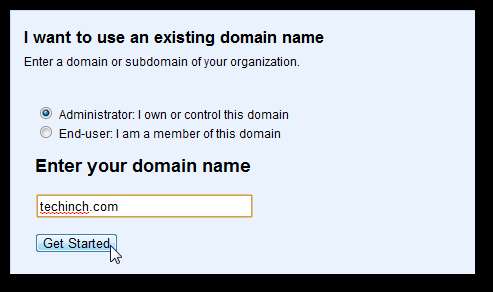
이름, 전화 번호, 기존 이메일 주소 및 기타 관리자 정보를 입력하십시오. 앱 가입 페이지에는 조직에 대한 몇 가지 설문 조사 질문도 포함되어 있지만 필수 필드 만 입력하면됩니다.
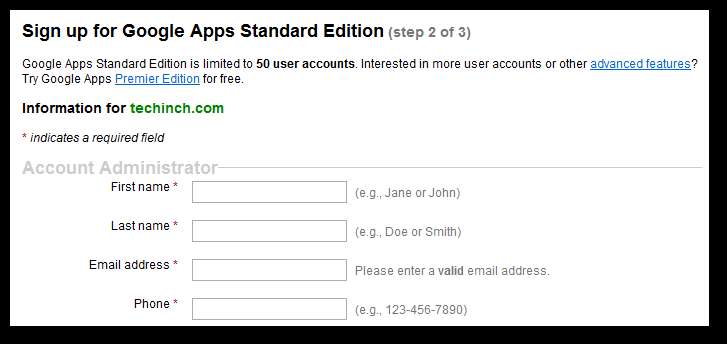
다음 페이지에서 관리자 계정의 사용자 이름과 비밀번호를 입력합니다. 사용자 이름은 관리자 이메일 주소이기도합니다. 사용자 이름 @ yourdomain.com .
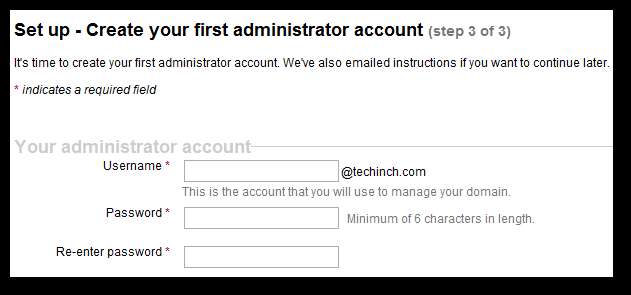
이제 도메인에서 Google Apps 계정을 인증 할 준비가되었습니다. 사이트가 WordPress.com에 있는지 아니면 자체 호스팅 서비스 또는 서버에 있는지에 따라 단계가 약간 다르므로 두 가지 방법을 모두 보여 드리겠습니다.
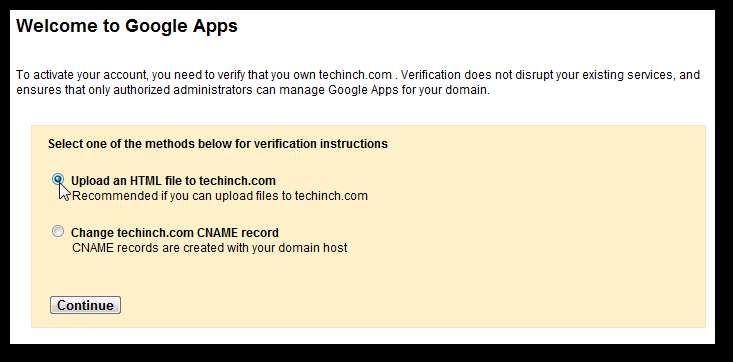
WordPress.com으로 Google Apps 인증 및 통합
연결 한 도메인에 Google Apps를 추가하려면 WordPress.com 블로그 , 고르다 yourdomain.com CNAME 레코드 변경 클릭 계속하다 .
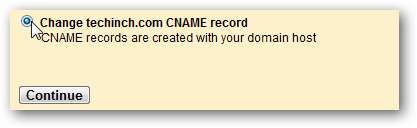
# 2 아래의 코드를 복사합니다. 구글 abcdefg 123456 . 하단의 버튼을 클릭하지 마십시오. 다음 단계를 완료 할 때까지 기다리십시오.
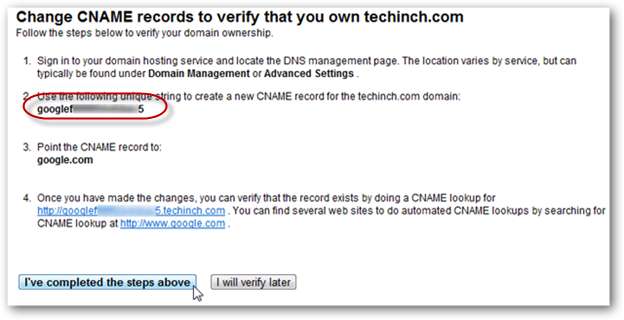
이제 별도의 브라우저 창이나 탭에서 WordPress 대시 보드를 엽니 다. 옆의 화살표를 클릭하십시오. 업그레이드 , 선택 도메인 메뉴에서.
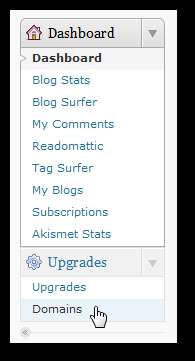
클릭 DNS 편집 Google Apps에 추가 할 도메인 이름 옆에있는 링크를 클릭하세요.
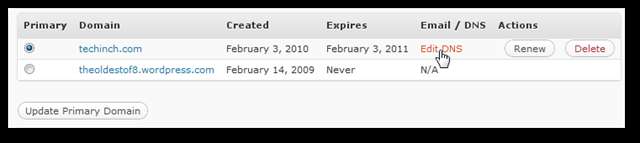
아래로 스크롤하여 Google Apps 섹션을 클릭하고 Google Apps의 코드를 확인 코드 들. 딸깍 하는 소리 DNS 레코드 생성 완료되면.
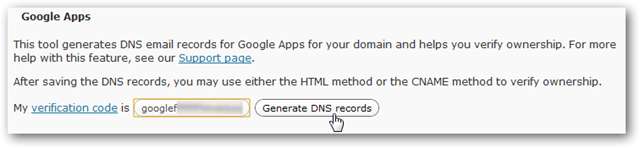
이렇게하면 위의 상자에있는 레코드에 필요한 DNS 설정이 추가됩니다. Google Apps 부분. 딸깍 하는 소리 DNS 레코드를 저장하십시오.
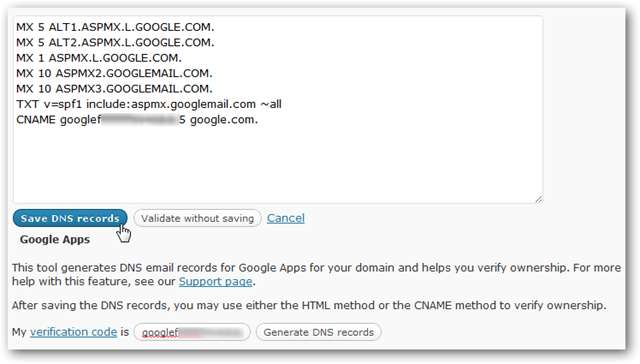
이제 Google Apps 가입 페이지로 돌아가서 위 단계를 완료했습니다. .
자신의 서버에서 Google Apps 인증
웹 사이트가 자체 서버 또는 호스팅 계정에서 호스팅되는 경우 도메인에 Google Apps를 추가하려면 몇 가지 단계를 더 수행해야합니다. WordPress 계정에서 사용하는 것과 동일한 정보를 사용하여 도메인 호스트에 CNAME 레코드를 추가하거나 사이트의 기본 디렉토리에 HTML 파일을 업로드 할 수 있습니다. 이 테스트에서는 확인을 위해 HTML 파일을 사이트에 업로드합니다.
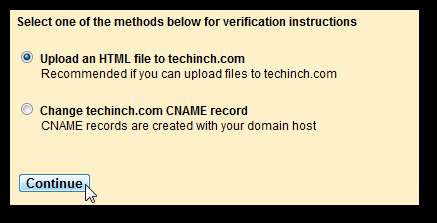
# 1 아래의 코드를 복사합니다. 구글 abcdefg 123456 . 하단의 버튼을 클릭하지 마십시오. 다음 단계를 먼저 완료 할 때까지 기다리십시오.
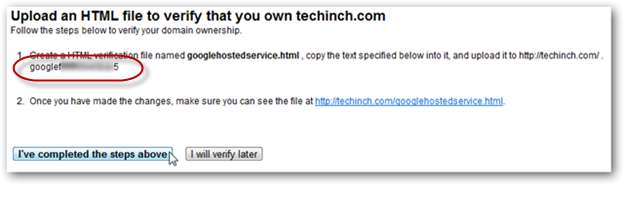
새 HTML 파일을 만들고 코드를 붙여 넣습니다. 메모장에서 쉽게이 작업을 수행 할 수 있습니다. 새 문서를 만들고 코드를 붙여 넣은 다음 다른 이름으로 저장합니다. googlehostedservice.html . 유형을 다음과 같이 선택하십시오. 모든 파일 그렇지 않으면 파일의 확장자가 .txt가됩니다.
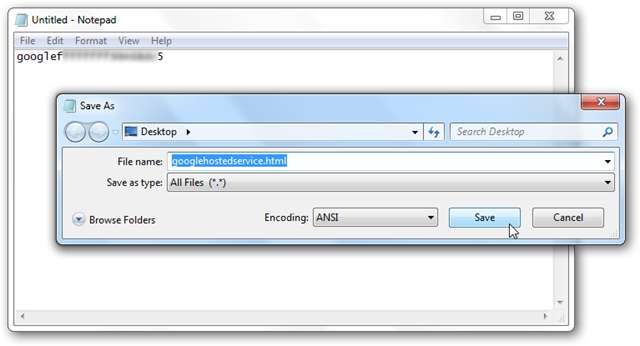
FTP 또는 사이트의 웹 대시 보드를 통해이 파일을 웹 서버에 업로드하십시오. 사이트 디렉토리 구조의 최상위 수준에 있는지 확인하고 다음에서 방문해보세요. yoursite.com/googlehostedservice.html .
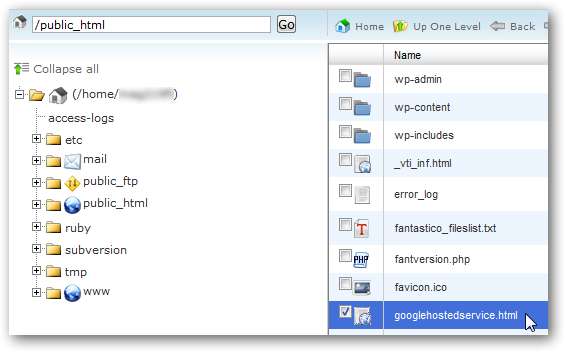
이제 Google Apps 가입 페이지로 돌아가서 위 단계를 완료했습니다. .
Google Apps에서 이메일 설정
이 작업이 완료되면 Google Apps 계정이 활성화되고 설정을 완료 할 준비가됩니다. Google Apps는 나머지 프로세스를 안내하는 가이드를 제공합니다. 클릭 할 수 있습니다 출시 가이드 원하는 경우 또는 클릭 이 가이드 건너 뛰기 계속 진행하고 Apps 대시 보드로 직접 이동합니다.
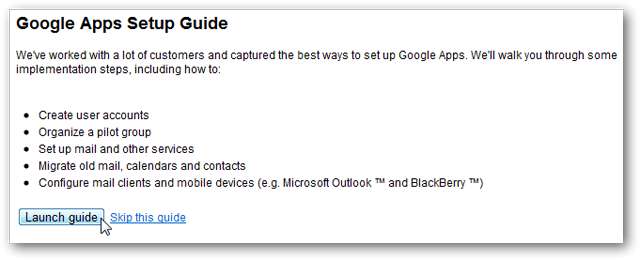
가이드를 열기로 선택하면 Google Apps 관리의 로프를 쉽게 배울 수 있습니다. 가이드를 완료하면 Google Apps 대시 보드로 이동합니다.
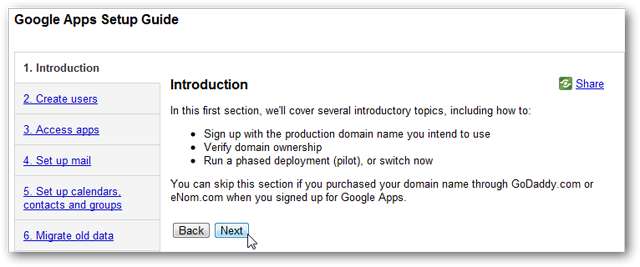
대부분의 Google Apps는 즉시 사용할 수 있지만 이메일 설정이 약간 더 필요할 수 있습니다. 딸깍 하는 소리 이메일 활성화 도메인에서 Gmail 기반 이메일을 실행하려면
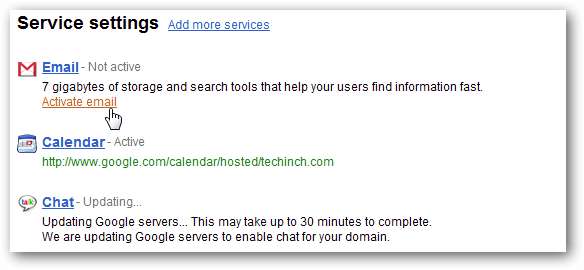
서버에 Google MX 레코드 추가
메일을 Google로 라우팅하려면 도메인 등록 기관에 Google MX 레코드를 추가해야합니다. 도메인이 WordPress.com에서 호스팅되는 경우 이미 이러한 변경을 수행 했으므로 이 단계를 완료했습니다. . 그렇지 않으면 해당 버튼을 클릭하기 전에 이러한 레코드를 수동으로 추가해야합니다.
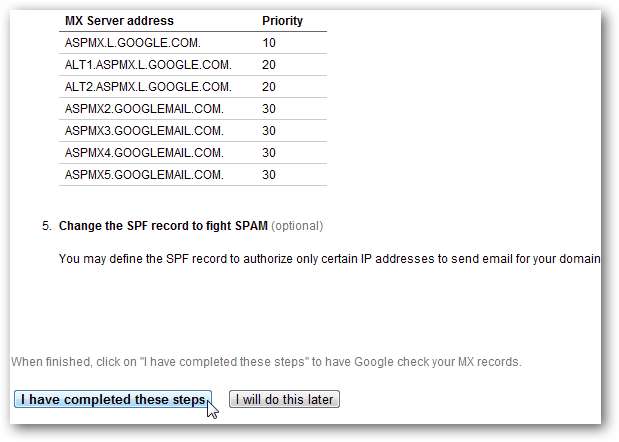
MX 항목을 추가하는 것은 매우 쉽지만 단계는 호스팅 회사 또는 등록 기관에 따라 다를 수 있습니다. 일부 호스트의 경우 MX 레코드를 추가하도록 지원에 문의해야 할 수 있습니다. 우리 사이트의 호스트는 웹 사이트 관리에 널리 사용되는 cPanel을 사용하므로 다음은 cPanel을 통해 MX 항목을 추가 한 방법입니다.
cPanel을 통해 MX 항목 추가
사이트의 cPanel에 로그인하고 MX 항목 아래 링크 우편 .
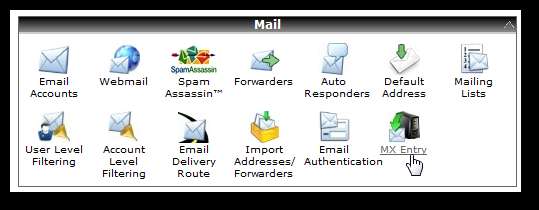
Google Apps와의 합병증이나 상호 작용을 방지하려면 먼저 도메인 또는 하위 도메인에 대한 기존 MX 레코드를 삭제하세요. 나중에 이전 이메일 서비스로 되돌리고 싶은 경우 레코드 사본을 저장하여 필요한 경우 다시 전환 할 수 있습니다.
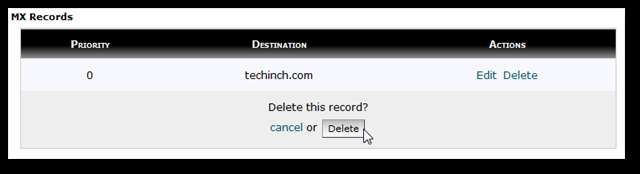
이제 Google이 나열한 MX 레코드를 입력하십시오. 여기에 모든 항목을 계정에 추가 한 후의 계정이 있습니다.
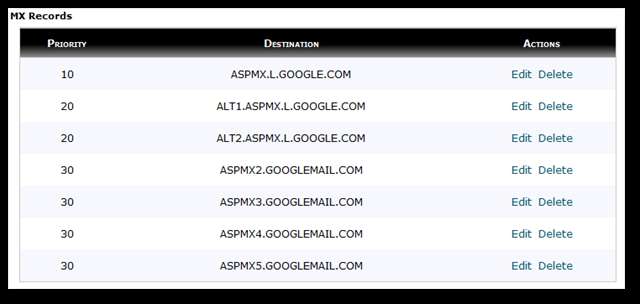
마지막으로 Google Apps 대시 보드로 돌아가서 이 단계를 완료했습니다. 페이지 하단의 버튼을 클릭합니다.
서비스 활성화
이제 공식적으로 Google Apps 계정 활성화 및 설정이 완료되었습니다. Google은 먼저 도메인의 MX 레코드를 확인해야합니다. 테스트에서는 약 1 시간 밖에 걸리지 않았지만 Google은 경우에 따라 최대 48 시간이 걸릴 수 있다고 경고합니다.
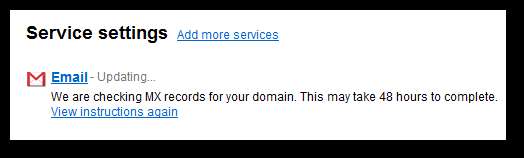
그러면 Google이 귀하의 계정 정보로 서버를 업데이트하고 있음을 알 수 있습니다. 다시 한 번, Google의 추정치보다 훨씬 적은 시간이 소요되었습니다.
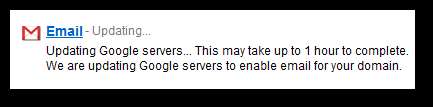
모든 작업이 완료되면 링크를 클릭하여 Google Apps에서 새 관리자 이메일 계정의받은 편지함에 액세스 할 수 있습니다.
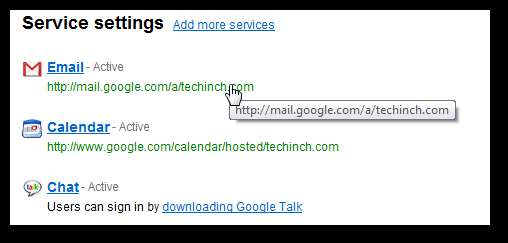
귀하의 도메인에서 Gmail에 오신 것을 환영합니다. 모든 Google Apps는이 버전에서 공용 @ gmail.com 버전에서와 동일하게 작동하므로 집에있는 것처럼 느껴질 것입니다.
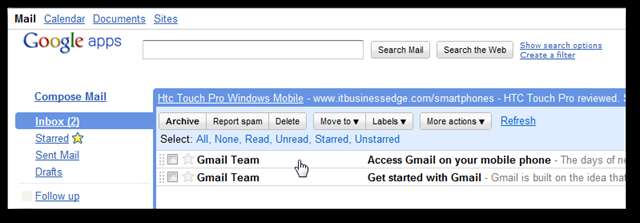
관리 이메일 계정에서 Google Apps 대시 보드로 돌아가려면 이 도메인 관리 오른쪽 상단에.
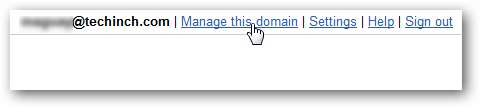
대시 보드에서 쉽게 새 사용자 및 이메일 계정을 추가 할 수있을뿐만 아니라 Google Apps 계정의 설정을 변경하고 사이트의 브랜드를 Apps에 추가 할 수 있습니다.

Google Apps는 표준 @ gmail.com과 동일하게 작동합니다. 다음은 techinch 로고와 Gmail 테마로 맞춤 설정된받은 편지함의 예입니다.
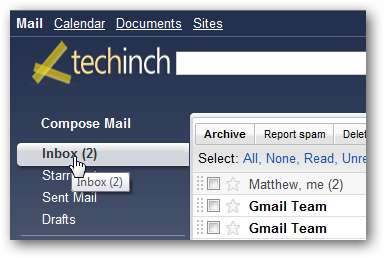
기억할 링크
다음은 Google Apps 온라인에 대한 일반적인 링크입니다. 도메인 또는 하위 도메인을 yourdomain.com .
| 계기반 | https://www.google.com/a/cpanel/ yourdomain.com |
| 이메일 | https://mail.google.com/a/ yourdomain.com |
| 달력 | https://www.google.com/calendar/hosted/ yourdomain.com |
| 문서 | https://docs.google.com/a/ yourdomain.com |
| 사이트 | https://sites.google.com/a/ yourdomain.com |
결론
Google Apps는 도메인을위한 훌륭한 웹앱과 웹 메일을 제공하며, 도메인의 전문적인 모습을 유지하면서 Google 서비스를 활용할 수 있도록합니다. 계정 설정은 약간 복잡 할 수 있지만 일단 완료되면 원활하게 실행되며 다시는 팀과의 이메일 또는 공동 작업에 대해 걱정할 필요가 없습니다.







